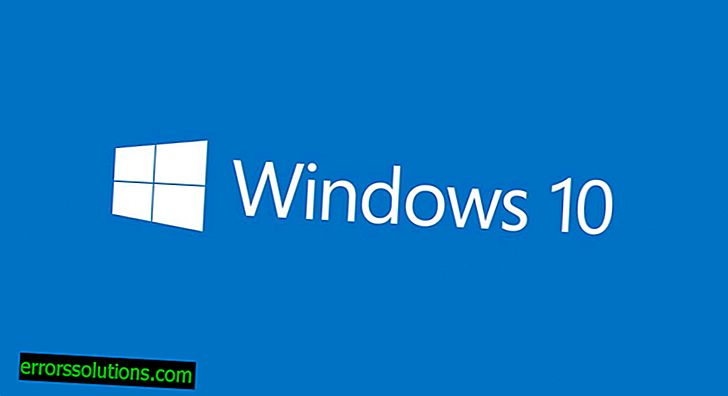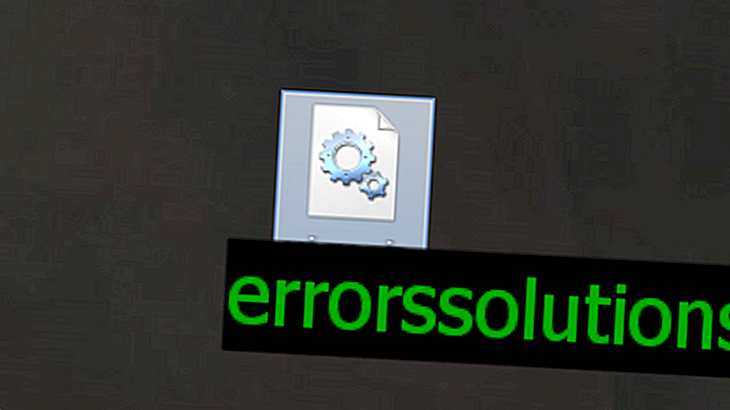Feil "BlinitializeLibrary failed 0xc00000bb": hvordan fikser jeg
Feilen “BlinitializeLibrary failed 0xc00000bb” kan vises under oppstarten av en Windows-datamaskin. Så snart denne meldingen vises før brukeren, er ytterligere innlasting av PC ganske enkelt umulig. Feilen "BlinitializeLibrary failed 0xc00000bb" vises på absolutt alle versjoner av Windows, fra Windows 7 til Windows 10. Selvfølgelig, når denne feilen oppstår, begynner mange brukere umiddelbart å få panikk, noe som ikke er nødvendig, fordi det kan løses veldig enkelt, som regel .
Årsaker til "BlinitializeLibrary failed 0xc00000bb"
- Secure boot-protokollen er aktiv. Secure boot (eller beskyttet oppstart oversatt til russisk) er et ekstra lag med beskyttelse mot skadelig programvare og rootkits. En ekstremt nyttig ting, som dessverre kan føre til en rekke problemer for brukersystemet under drift. Hvis du bruker en klonet SSD / HDD eller noen maskinvarekomponenter på PCen din under overklokking, kan du med Secure boot aktivert forvente en rekke problemer.
- Problemer med systemstartordren. Feilen "BlinitializeLibrary failed 0xc00000bb" kan oppstå hvis filene som var ansvarlige for oppstartsrekkefølgen i systemet, ble skadet. I en slik situasjon er det verdt å bruke passende verktøy og kommandoer for å gjenopprette normal drift av systemet.
- Registerinnstillingen forstyrrer oppstart av Windows. Det viser seg at en bestemt minnehåndteringsparameter i OS-registeret kan få den til å "glemme" den riktige oppstartsrekkefølgen. Men alt avgjøres av en liten justering i systemregisteret.
- Deaktivert funksjonen Over 4G-dekoding. Hvis du støter på en "BlinitializeLibrary failed 0xc00000bb" -feil på en cryptocurrency gruvegård med to eller flere høyytelsesvideo-akseleratorer, har du sannsynligvis deaktivert funksjonen Above 4G Decoding i BIOS på hovedkortet.
- Skader på systemfiler. Den aktuelle feilen kan også forårsake skade på en rekke ekstremt viktige systemfiler. I dette tilfellet er ikke Bootrec.exe-verktøyet nok: du må gjenopprette / installere systemet på nytt.
Løsningsmetoder "BlinitializeLibrary failed 0xc00000bb"

Metode nr. 1 Deaktiver Secure Boot
Den beskyttede oppstartsfunksjonen i BIOS / UEFI på hovedkortet kan forårsake feilen "BlinitializeLibrary failed 0xc00000bb" når datamaskinen starter opp. Løsningen er å deaktivere denne funksjonen. For å gjøre dette, må du gjøre følgende:
- så snart datamaskinen begynner å starte, trykker du på knappen som er ansvarlig for å gå inn i BIOS-innstillingene;
Merk: som regel er dette “Slett” -knappen, men det kan hende du må avklare på Internett hvilken knapp som er nødvendig.
- Nå må du gå til fanen "Sikkerhet";
- finn "Secure Boot" -alternativet og sett verdien til "Disabled";
Merk: igjen, kan plasseringen til dette alternativet variere avhengig av hovedkortprodusenten, så du må se etter det.
- Ved å deaktivere Secure Boot, lagrer du endringene i BIOS / UEFI.
Etter at du har lagret innstillingene, bør datamaskinen starte på nytt. Hvis det virkelig var Secure Boot, burde feilen “BlinitializeLibrary failed 0xc00000bb” forsvunnet.
Metode №2 Gjenopprett startordre
I de fleste tilfeller skyldes feilen “BlinitializeLibrary failed 0xc00000bb” feil på innlasting av operativsystemet. Den mest effektive løsningen er å gjenopprette startordren ved hjelp av Bootrec.exe-systemverktøyet.
Merk: for å fullføre denne metoden, må du ha en Windows-installasjonsplate.
Gjør følgende med Windows-installasjonsplaten:
- starte Windows-installasjonsprosessen og komme til "Install Windows" -vinduet;
- klikk på “Gjenopprett datamaskin” -knappen;
- velg elementet "Avanserte alternativer";
- klikk deretter på "Diagnostics" og velg "Command Prompt";
- ved ledeteksten, kjør følgende kommandoer:
- bootrec.exe
- bootrec.exe / fixmbr
- bootrec.exe / fixboot
- bootrec.exe / scanos
- bootrec.exe / rebuildbcd
- Etter å ha fullført alle de spesifiserte kommandoene, start datamaskinen på nytt.
Se etter feilen "BlinitializeLibrary failed 0xc00000bb" når du starter datamaskinen.
Metode №3 Redigering av minnehåndteringsparametere i sikker modus
Det viser seg at BIOS-en din kan "glemme" hvilken HDD / SSD som kommer først i oppstartsprioritet. Årsaken til denne glemsomheten er visse innstillinger for minnehåndtering i Windows-registeret. For å løse problemet, juster bare parametrene i registeret litt. Gjør følgende:
- start PC-en og trykk på F8 til du kommer til “Boot Options” -skjermen;
- trykk på F4-knappen for å starte opp systemet i sikker modus;
- trykk Windows + R;
- kopier “regedit” og trykk Enter;
- Når du er i registeret, går du til "Computer \ HKEY_LOCAL_MACHINE \ SYSTEM \ CurrentControlSet \ Control \ Session Manager \ Memory Management";
- dobbeltklikk på parameteren "ClearPageFileAtShutdown";
- sett verdien “1” og det heksadesimale systemet til kalkulaturen for parameteren, og klikk deretter “OK”;
- start datamaskinen på nytt og prøv å logge deg inn som vanlig.
La oss se om feilen "BlinitializeLibrary failed 0xc00000bb" forsvant.
Metode nr. 4 Aktivering av 4G-dekoding
Hvis du bruker datamaskinen din for cryptocurrency mining og to eller flere skjermkort er installert på systemet ditt, kan feilen “BlinitializeLibrary failed 0xc00000bb” oppstå hvis over 4G-dekodingsteknologien er deaktivert. Slik aktiverer du det:
- gå til BIOS / UEFI på hovedkortet ditt;
- gå til fanen "Periferiutstyr";
- aktivere over 4G-dekoding ved å sette verdien til “Aktiver”;
- lagre innstillingene og start datamaskinen på nytt.
Merk: Plasseringen av avkodingen over 4G kan variere avhengig av hovedkortprodusenten, så du må kanskje se etter den.
Metode nr. 5 Systemgjenoppretting / installering på nytt
Kunne ikke bli kvitt feilen? Vel, sympati. Det eneste som er igjen for deg å gjøre er å gjenopprette eller installere operativsystemet på nytt. La oss først prøve å gjenopprette:
- Start opp fra Windows-installasjonsmediet
- Klikk “Gjenopprett datamaskin”;
- velg deretter "Feilsøking";
- Gå nå gjennom "Avanserte alternativer → Systemgjenoppretting."
Vent til gjenopprettingsprosessen er fullført. Hvordan hjalp det? Hvis ikke, la oss installere operativsystemet ditt på nytt. For å gjøre dette, følg alle trinnene ovenfor, men i stedet for "System Restore", velg "Restore this computer to its original state." Neste må du velge om du vil lagre personlige filer eller ikke. Etter at systemet er tilbake i sin opprinnelige tilstand, vil feilen “BlinitializeLibrary failed 0xc00000bb” ikke lenger være til stede.